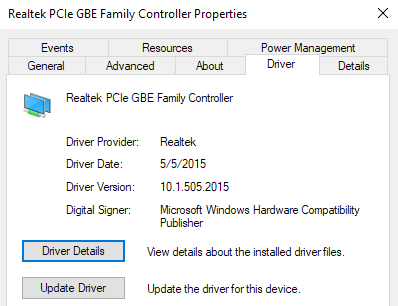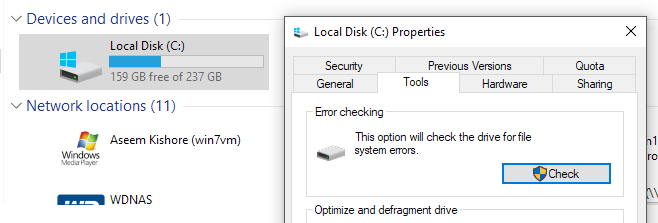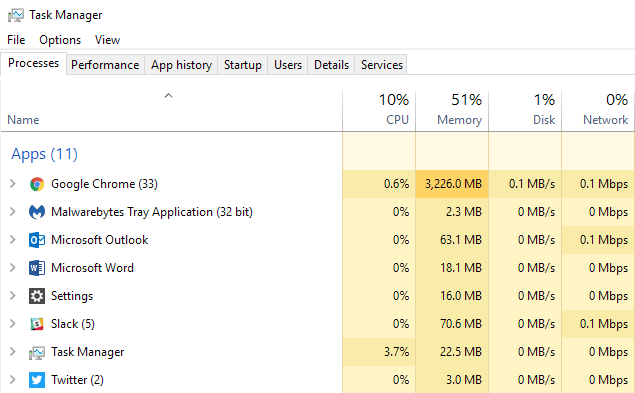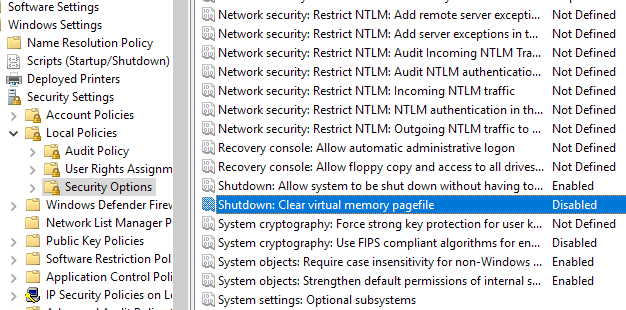Windowsをシャットダウンしようとするとハングしますか?私のラップトップでは、異常終了したときにWindowsがシャットダウン画面でハングしてしまう問題に遭遇しました。
最終的にシャットダウンすることもありますが、4分から10分!ラップトップは新品で、Windows 10を実行していたので、仕様に問題はありませんでした。
いくつかのソリューションを試してみたところ、シャットダウンの問題は解決できました。
方法1 - ネットワークドライバを再インストールする
ネットワークドライバには、いくつかの奇妙な理由が考えられます。シャットダウン時に実際に多くの問題を引き起こします。 Windowsは、ネットワーク接続を強制終了するためにネットワークカードに特定のコマンドを送信しようとします。その通信に問題がある場合、非常に長いシャットダウン期間が発生します。
最新のネットワークドライバをダウンロードしてインストールしてください。
方法2 - ハードウェアとハードウェアを取り外します。コンピュータを再起動します(初めて電源を切断する必要があります)。
最近ハードウェアをインストールした場合は、デバイスマネージャで無効にしてくださいそれがあなたの問題を解決するかどうかを確認してください。その場合は、そのハードウェアのドライバを更新する必要があります。
方法3 - ハードドライブのエラー
私の場合、問題は次のようなものでした。私のハードドライブ。ドライブは数年前であり、大幅にパーティション分割されていました。ラインのどこかに、不良セクターが現れ始めた。
Windowsのchkdskユーティリティを実行する は、ディスクのエラーがスローダウンを引き起こす可能性があるかどうかを確認することをお勧めします。また、ハードドライブの故障のトラブルシューティング方法 eといくつかのハードドライブのテストと診断に使用できる無料のツール で自分の投稿を読むべきです。
方法4 - ソフトウェアをアンインストールする
この問題を解決するには、タスクマネージャを開いていくつかのプロセスを終了し、再起動を試みます。それが問題の原因となっているバックグラウンドで実行されているソフトウェアプログラムである場合、コンピュータはすぐにシャットダウンします。
ウイルス対策とバッテリバックアップ(UPS)ソフトウェアを同時にインストールしたコンピュータ。
アンチウィルスプログラムやセキュリティソフトウェアを無効にすることを試みることができます。これらのソフトウェアはハングアップしてシャットダウン時に問題を引き起こす可能性があるため、最初に無効にしてください。 >
MSCONFIGで起動することで、プログラムの起動を完全に無効にすることもできます。できるだけ多くのサービス(Microsoft以外のサービス)と起動プログラムを無効にし、シャットダウンしてください。これはクリーンブートを実行する と呼ばれ、マイクロソフトではこれを行う方法について詳細な記事を用意しています。
遅いシャットダウンはターミナルサービスやグラフィックスカードなどのWindowsサービスサービス。サービスを無効にするには、MSCONFIGを使用するか、CMDにservices.mscと入力します。
方法5 - ページングファイルの設定
一部のユーザーは、コンピュータのすべてのシャットダウン時にページファイルが消去されるように設定されているという問題が発生する可能性があります。これはセキュリティ上の理由から行われることがありますが、ほとんどのユーザーにはこの機能は必要ありません。
ただし、特定のセキュリティソフトウェアによって有効にすることはできます。 [スタート]、[ファイル名を指定して実行]、[GPEDIT.MSC]と入力して[OK]をクリックして無効にすることができます。 シャットダウン:仮想メモリのクリアページを見つけます。 無効であることを確認してください。
方法6 - ログオフスクリプト
ドメイン環境では、PCに強制的に適用されるログオフスクリプトによって遅いシャットダウンが発生する可能性があり、オフィスネットワークに接続していないときに実際に問題になる可能性があります。
企業ネットワークを検索していますが、ログオフスクリプトが見つからず、一定の時間が経過するとタイムアウトします。
方法7 - AHCI BIOSの設定
コンピュータのハードドライブを最近切り替えた場合は、ネットワーク管理者に連絡してください。 BIOS設定を確認し、AHCIを有効または無効にすることができます。
8
この設定を変更してもコンピュータが正常に起動しない場合は、AHCIを使用してソフトウェアをSATAドライブまたはデバイスと通信できるようにします。 BIOSに戻って元の値に戻しても問題ありません。すべてが正常に動作します。
Windowsでシャットダウンの問題が解決しない場合は、詳細を記入してお手伝いしよう!